Настройка GPRS, WAP, Internet, Мелодии, Картинки, Игры Китайских мобильных телефонов
Как поставить мелодию на китайский телефон, или фотографию на звонящего и тд
1. Блютуз включен, но никто не может соединится.
Меню - блютуз - настройки -Видимость отправителя ВКЛ, Идентификация ВКЛ - Настройки FTP - выбираем карту памяти. Готово.
2. Как поставить фото или видео на входящий звонок звонящего.
Для этого вам нужно сохранять новые контакты в память телефона, далее по меню будет вам предложено добавить фото и видео, а также мелодии.
3.Не могу настроить ТВ.
Меню - Мультимедиа - Телевизор - Опции- Настройки области выбираем Россия - Не забываем сохранить - Поиск
4. Мне не нужна 2 сим карта, отключим ее.
Меню- Настройки Sim карт- Выбираем пункт Sim1 (сим1 ). Все.
5. Как поставить свой рингтон (мелодию) на китайском телефоне.
Меню – Профили - Опции - Настройки - Параметры ответа - Cим1 - Выбираем пустое заменить - Карта памяти - Выбираем мелодии из карты памяти - Сохраняем настройки. Аналогично с Sim 2.
6. Для чтения книг на китайце, надо на ПК сохранить Вашу книгу "Сохранить как" - "обычный текст" - Unicode.
В настройках ридера телефона - кодирова UTF-8
Часто задаваемые вопросы по китайских телефонов и ответы на них
FAQ по китайским телефонам.
Содержание:1. НАСТРОЙКИ ИНТЕРНЕТ НА ТЕЛЕФОНЕ
2. НАСТРОЙКИ MMS НА ТЕЛЕФОНЕ
3. ПОДКЛЮЧЕНИЕ ТЕЛЕФОНА К ПК
- ПОДКЛЮЧЕНИЕ ТЕЛЕФОНА В РЕЖИМЕ FLASH-КАРТЫ
- ПОДКЛЮЧЕНИЕ ТЕЛЕФОНА В РЕЖИМЕ COM-ПОРТА
- ПОДКЛЮЧЕНИЕ ТЕЛЕФОНА В РЕЖИМЕ WEB-КАМЕРЫ
4. УСТАНОВКА МОДЕМА
5. НАСТРОЙКА МОДЕМА
6. ПОДКЛЮЧЕНИЕ ТЕЛЕФОНА К ПРОГРАММЕ PHONE SUITE
7. ВЫХОД В ИНЕРНЕТ НА ПК ЧЕРЕЗ МОБИЛЬНЫЙ ТЕЛЕФОН
8. УСТАНОВКА JAVA-ПРИЛОЖЕНИЙ
9. УСТАНОВКА NES-ИГР
10. УСТАНОВКА MP3 МЕЛОДИИ НА ЗВОНОК
11. ДОБАВЛЕНИЕ МЕЛОДИЙ В СПИСОК MP3-ПЛЕЕРА
12. НАШИ РЕКОМЕНДАЦИИ
Кабель для китайского телефона

Итак, как мы уже говорили в первой заметке о прошивке “китайца”, нам понадобится специальный кабель. Берем кабель юсб-ком на любой микросхеме, например популярной PL2303, тестер и паяльник.
Для начала подключаем кабель к компьютеру и устанавливаем драйвер. Чаще всего диск с драйверами поставляется в комплекте с кабелем, либо драйвер можно скачать, немного погуглив. Внимание, это важно: не ищите драйвер для китайского телефона, нам нужен именно драйвер USB to COM.
Теперь немного теории. В общем случае для прошивки китайского телефона нужно 3 повода (стандартная раскладка для COM-интерфейса):
GND – Земля (Ground), общий провод
RX – Вход (Data input) из COM-порта
ТX – Выход (Data output) на COM-порт
Для успешного соединения компьютера с телефоном нужно соединить провода следующим образом:
Земля ПК -> Земля телефона
Вход ПК -> Выход телефона
Выход ПК -> Вход телефона
Если разобрать адаптер и посмотреть на микросхему, то номерация контактов следующая:
1 контакт – TX
5 контакт – RX
7 контакт – земля
Разбираем адаптер и проверяем его устройство. Если кабель подходит к вашему телефону (например разъем от самсунга подошел к телефону ZTE), то все в порядке. Если нет – придется найти и купить соответствующий разъем (если нету в комплекте с телефоном) и собрать кабель самому. Распиновка проводов для китайских телефонов легко находится в интернете.
Перед прошивкой советую слить оригинальную прошивку – это поможет в случае чего.
Коды китайских телефонов
Многие китайские телефоны поддерживают так называемое инженерное меню (factory mode, engineering mode), позволяющее узнать версию прошивки, изменять некоторые скрытые настройки и т.п. Предлагаю Вашему вниманию несколько распространенных кодов.Коды изменения языка.
Часто в китайском телефоне есть русский, или хотя бы английский язык, но включить его в настройках, не зная китайского, довольно сложно. Поэтому существуют коды, позволяющие быстро сменить используемый в меню язык.
*#0000# + Звонок – язык по-умолчанию (вероятно китайский, или английский)
*#0007# + Звонок - Русский
*#0033# + Звонок – Французский
*#0034# + Звонок – Испанский
*#0039# + Звонок – Итальянский
*#0044# + Звонок - Английский
*#001# + Звонок – Английский (в более новых прошивках).
*#0049# + Звонок - Немецкий
Коды китайских телефонов для входа в инженерное меню:
*#110*01# – Инженерное меню. Выберите здесь, например пункт Device -> Set UART -> PS Config -> UART1/115200 – это активирует COM-порт.
*#66*# – Переключение телефона в тестовый режим Factory Mode
*#110*01# – Инженерный режим.
*#987# – Инженерный режим
Эти коды подходят для разных телефонов, если не сработал один – пробуем другой.
Узнать версию прошивки телефона:
*#8375# – показать информацию о прошивке.
*#800# , *#900# – версия ПО.
Коды для общего сброса:
*#987*99# – для многих моделей
*#19992006# – для копий SAMSUNG D820 и некоторых других.
*#9426*357# – для клонов NOKIA 6280 и некоторых подобных телефонов.
Эти коды сбрасывают все настройки к заводским. Возможно, после этой операции придется использовать код на смену языка.
NES и MRP – игры для китайских телефонов
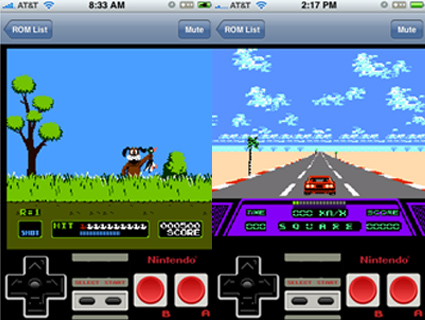
Как известно, большинство китайских телефонов не поддерживают Java, и поэтому обычные Java-игры для китайских телефонов как правило не подходят. Что же делать? На самом деле, большинство китайских телефонов поддерживают игры и приложения в других форматах, о которых я сейчас расскажу.
Итак, первым номером идут игры для китайских телефонов в формате NES (Nintendo Entertainment System), или проще говоря игры для приставки Dendy (кто еще помнит такие). Игрушки в формате NES довольно распространены, поскольку их можно играть и на обычных телефонах (используя Java-эмулятор), и на КПК, и даже на обыкновенном компьютере. Конечно, 3D-графики в таких играх ожидать не стоит, но по геймплею они часто намного опережают Java-игры, да и размером поменьше, а играть можно долго.
Существенным недостатком формата NES является отсутствие приложений. Оно и понятно: на Денди не было ни плееров ни браузеров, но этих проблем лишен формат MRP (платформа MiniJ, базирующаяся на языке программирования C#). Правда, с этим форматом есть проблема, которой подвержены и java-приложения: они могут отправлять SMS, так что есть шанс подхватить MRP-вирус. С другой стороны, функционал платформы ограничен только фантазией разработчиков: кроме игрушек существуют сотни полезных и интересных приложений на MRP).
ЗЫ
Для проверки того, поддерживает ли ваш китайский телефон MRP, введите на клавиатуре следующий код: *#220807# Удачи!
Прошивка китайского телефона

Итак, к вам в руки попал китайский телефон (китайская копия мобильного телефона известного производителя), например Nokla, sciPhone, Anycool и т.п. И первым вопросом для Вас стоит русификация или прошивка китайца. Не отчаивайтесь: пришить китайский телефон довольно несложно.
Прошить китайский iPhone Начнем с того, что почти все китайские телефоны, какими разными они б не выглядели, внутри практически идентичны. Нет, конечно существуют китайские телефоны с телевизором, китайские телефоны с Wi-Fi и акселерометром, телефоны-копии и оригинальные разработки, телефоны на 2 и даже 3 SIM-карты… Ясное дело что простая прошивка не добавит в телефон Wi-Fi, максимум – поддержку Java. Но в это же время, программное обеспечение и прошивка китайских телефонов почти везде имеет идентичную структуру – ведь все “китайцы” разработаны на единой платформе CECT. И это нам только на руку.
Для начала стоит найти програму для прошивки китайского телефона, чаще всего это програма FlashTool (также для прошивки можно использовать программу MTK Format). Для руссификации китайских телефонов также существует прога Gstar-tools II, но она небесплатна. Зато предельно проста в использовании и обеспечена поддержкой опытных руссификаторов. Также заранее советую найти и скачать MTK Repair – программу, которая пригодится в случае если что-то пойдет не так.
Далее, ищем саму прошивку.
Поскольку телефоны разные, я могу дать только общие советы…
Ищите прошивки типа:
MTK_ROMINFO_v04.TELSDA26_05C_PCB01_GPRS_MT6226_S01.BASECODE MTK_ROMINFO_v04.LC6225_GEMINI_PCB01_GPRS_MT6225_S00.LBTDA01_7_1_1_3T14M0716_M511A и тому подобные. На сайтах, где их выкладывают, написано для какой она модели. Часто можно скачать русскую прошивку для телефона, уже кем-то поправленую (Размер архива с прошивкой – около 10 мегабайт).
Spiderman 2.67 полная версия (изменение IMEI для платформы Speadtrum)
1. Прямое изменение IMEI для платформы Speadtrum в тестовом режиме2. Поддержка новых микросхем памяти платформы Speadtrum (K5N2833ATB)
3. Обновлены драйверы USB Speardtrum. Переустановите их заново.
Полностью рабочая версия!!!
Подключаем MT6218, MT6227, MT6225 и прочие к компьютеру
Большинство китайских телефонов сделано на базе процессора MTK: MT6218, MT6227, MT6225.
Если Вы уже были здесь и Ваш телефон не синхронизируется с компьютером, то попробуйте программу Fly_PC_Sync_RUS_2_1_4_8 и поэкспериментируйте с моделью телефона (пункт "По умолчанию", выпадающий список "Сотовый телефон"). Большинство моделей отлично синхронизируются при выборе значения "SX315".
При подключении телефона к компьютеру через USB кабель со вставленной в телефон картой памяти, он без проблем определяется как съемный диск. Естественно, при этом доступна для обмена данными только карта памяти.
Для того чтобы просмотреть данные, размещенные в самом телефоне (контакты, фотографии, файлы мультимедиа), нужна программа - драйвер для MT6225, или MT6227, или MT6218 и файловый менеджер.
Скачать программу для синхронизации с ПК и драйвера для китайских телефонов:
Как установить программу синхронизации и драйвера
Воспользоваться программой просто:
1. Скачайте архив для Windows XP или для Windows Vista, XP
2. Сохраните его в любую папку на своем компьютере. Пусть это будет  C:\my_phone
C:\my_phone
3. Разархивируйте архив. В папке  C:\my_phone появятся четыре папки:
C:\my_phone появятся четыре папки:
В случае архива для Windows XP (файл manager.zip)
 GPRS Dial-Up Setting1019
GPRS Dial-Up Setting1019 MIWebcamSetup
MIWebcamSetup PhoneSuite070112
PhoneSuite070112 usb2ser_2kXP
usb2ser_2kXP
 PhoneSuite070112
PhoneSuite070112В случае архива для Windows Vista, XP (файл Fly_PC_Sync_RUS_2_1_4_8.rar)
 2K_XP_COM
2K_XP_COM 98_Mass
98_Mass 98ME_COM
98ME_COM Vista
Vista
Сам файловый менеджер расположен в папке  C:\my_phone\PhoneSuite070112 в случае использования архива manager.zip или в папке
C:\my_phone\PhoneSuite070112 в случае использования архива manager.zip или в папке  C:\my_phone\Fly_PC_Sync_RUS_2_1_4_8 в случае использования Fly_PC_Sync_RUS_2_1_4_8.rar или Fly_PC_Sync_RUS_2_1_4_8.zip, но сначала нам нужно установить наш телефон.
C:\my_phone\Fly_PC_Sync_RUS_2_1_4_8 в случае использования Fly_PC_Sync_RUS_2_1_4_8.rar или Fly_PC_Sync_RUS_2_1_4_8.zip, но сначала нам нужно установить наш телефон.
Установку я буду приводить на примере Windows XP. В Windows Vista все примерно так же.
Итак. Подключаем включенный телефон к компьютеру при помощи USB кабеля, который мы всегда поставляем в комплекте с телефоном.
При этом на телефоне появится список вариантов подключения. Их будет 2 или 3, в зависимости от модели:
- Накопитель
- Флэш память
- COM порт
- Модем
При выборе опции «Флэш память» телефон подключается как съемный диск и не требует дополнительных драйверов.
одключение в качестве модема - тема для отдельной статьи.
Нас интересует опция «COM порт». Выбираем ее.
После этого мы получим сообщение.
«Найдено новое оборудование MT6218»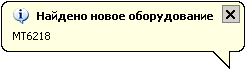
Или
«Найдено новое оборудование MT6227»
Затем
«Найдено новое оборудование 6218 USB Modem Driver»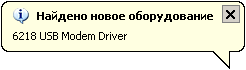
Или
«Найдено новое оборудование 6227 USB Modem Driver»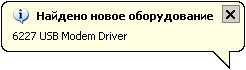
Затем появится заветное окно Мастера нового оборудования.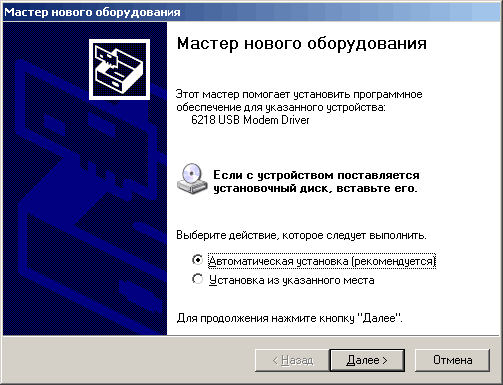
Автоматическая установка нам ничем не поможет, поэтому выбираем «Установка из указанного места»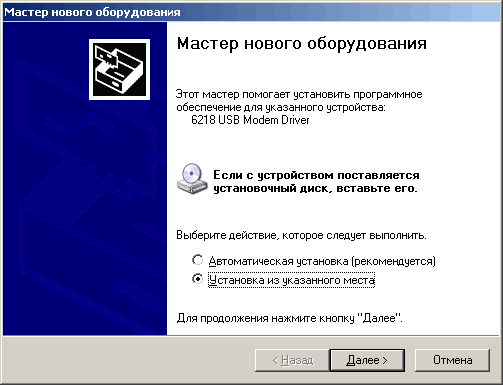
Ставим галочку в пункте «Включить следующее место поиска» и указываем папку, в которую мы распаковали архив manager.zip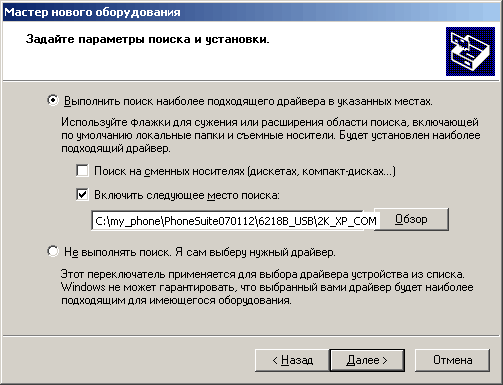
Из представленных вариантов можно выбрать как тот,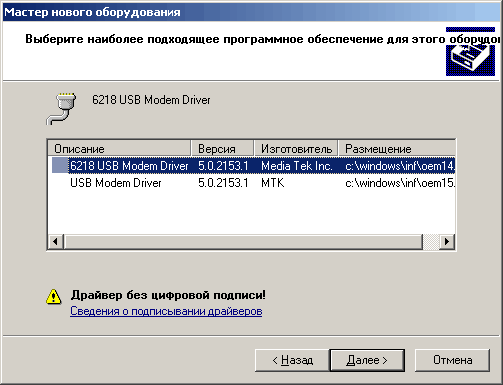
так и этот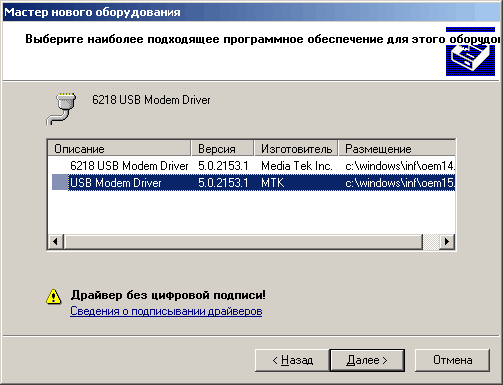
Жмем «Далее» и даем Windows XP спасти нас от возможных неприятностей.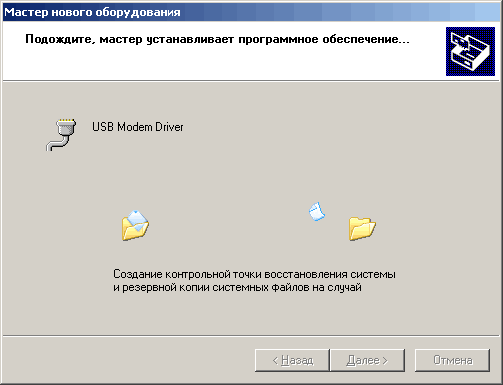
После того, как копирование файлов завершится, мы видим сообщение «Мастер завершил установку программ». 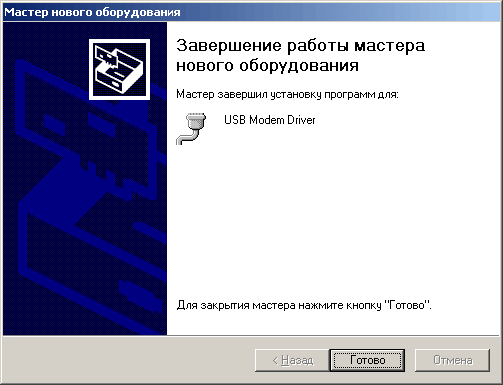
Теперь жмем «Готово».
Самое время проверить, что же такое у нас установилось. Идем на рабочий стол и жмем правой кнопкой мыши по иконке «Мой компьютер», выбираем пункт «Свойства»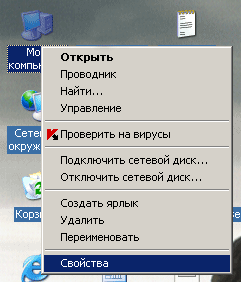
В свойствах системы нас интересует вкладка «Оборудование» и кнопка «Диспетчер устройств»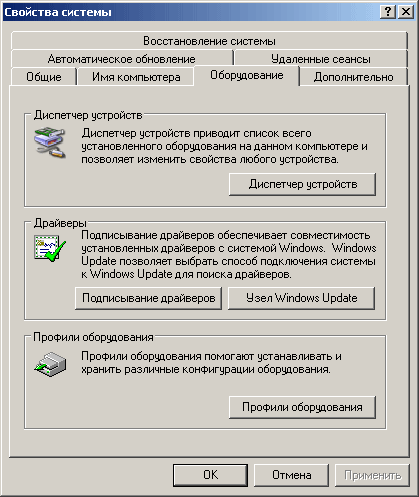
В группе «Порты COM и LPT» у нас появилась запись «USB Modem Driver COM3». Здесь могут быть варианты. У меня оно появилось как «USB Modem Driver COM4», у моего друга вообще как «USB Modem Driver COM5». Это зависит от того, что за оборудование уже установлено на Вашем компьютере. Но это всегда «USB Modem Driver COM:». Запомним именно это «COM:»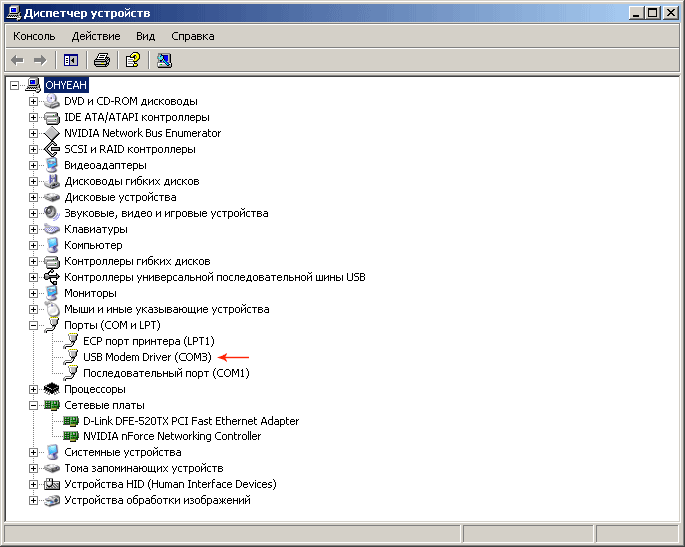
Теперь пора запускать программу для обмена данными с китайским телефоном. В нашем примере это файл PhoneSuite.exe из папки  C:\my_phone\PhoneSuite070112 (или же PhoneSuite.exe из папки
C:\my_phone\PhoneSuite070112 (или же PhoneSuite.exe из папки  C:\my_phone\Fly_PC_Sync_RUS_2_1_4_8)
C:\my_phone\Fly_PC_Sync_RUS_2_1_4_8) 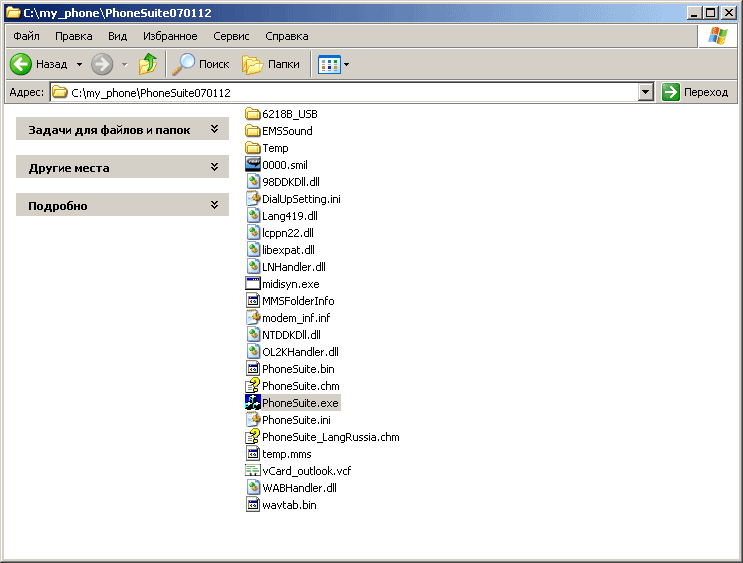
Первое, что мы делаем - это идем в пункт меню «Settings» (там, кстати, можно поменять Language на русский, перезапустить программу и продолжить работать с пунктом меню «Установки») и в пункте «COM Port» (в русском варианте «Адреса») меняем значение COM1 на то самое COM: У нас на картинках приведен пример, в котором телефон установился на порт COM3.
Английский интерфейс файл менеджера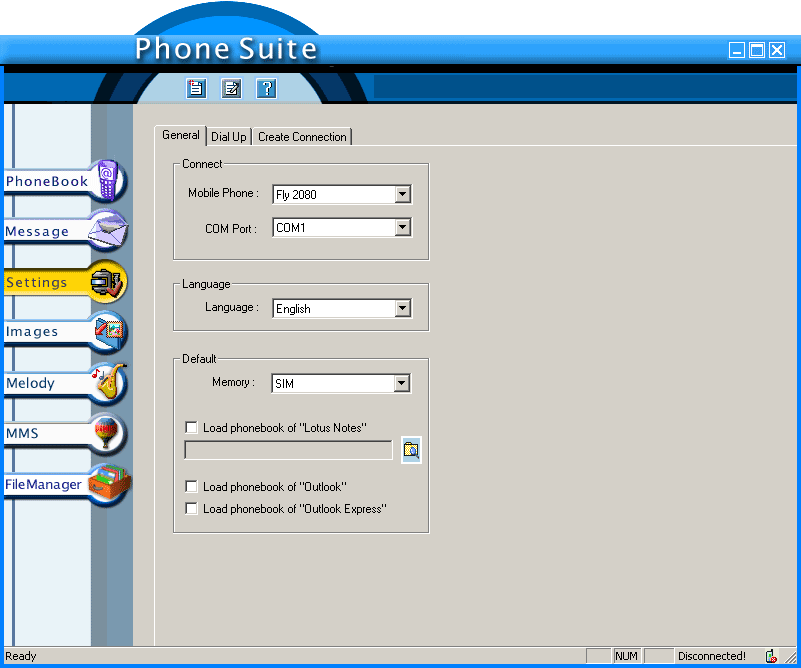
Русский интерфейс файл менеджера (в версии для Windows Vista, XP русский язык установлен по умолчанию)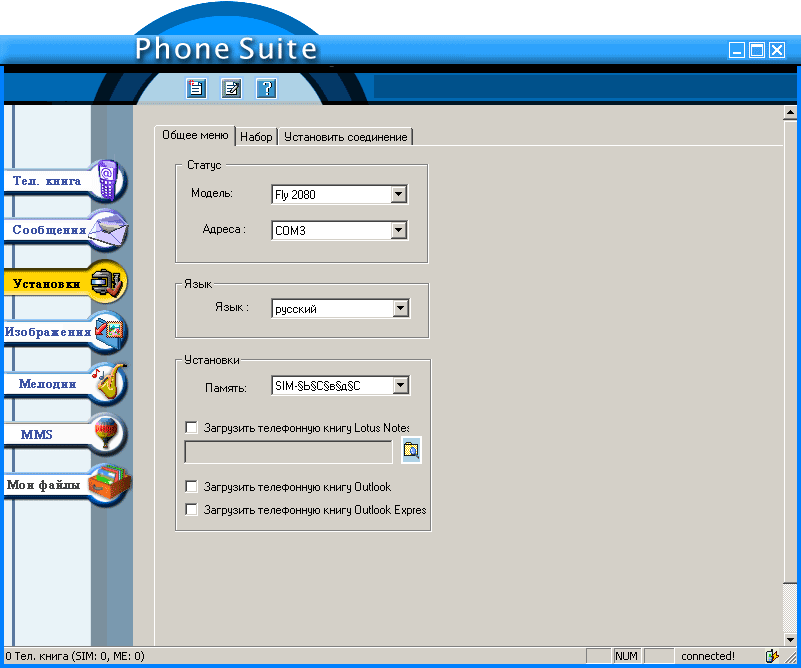
Вуаля! Надпись в правом нижнем углу программы Phone Suite изменилась на «Connected». Телефон в Вашем распоряжении.
Программа все-таки не совсем родная именно для купленного у нас телефона, поэтому могут быть доступны не все файлы. Но уж фотки то Вы точно из него достанете. А я все-таки настоятельно рекомендую приобрести Micro SD флэш карту. Проблема картинок, mp3 мелодий и файлов тогда перестает быть проблемой. Карта на 2 гигабайта стоит всего рублей 400-500, а пользоваться телефоном намного приятнее.
Повторяюсь: если Ваш телефон не синхронизируется с компьютером, то попробуйте программу Fly_PC_Sync_RUS_2_1_4_8 и поэкспериментируйте с моделью телефона (пункт "По умолчанию", выпадающий список "Сотовый телефон"). Большинство моделей отлично синхронизируются при выборе значения "SX315".
Bluetooth и передача файлов на карту памяти
Если у вас в телефоне стоит флешкарта и телефон не принимает большие файлы по Bluetooth - есть решение:)
В различных тефонах по разному, но принцип одинаковый.
Меню -> Связь -> Блутуз -> Настройка -> StorageLocation(куда сохранять) = тут нужно выбрать на карту памяти. Всё.
Created/Updated: 25.05.2018
 |
| Скачать сборник вопросов по китайским телефонам
Скачать сборник вопросов по китайским телефонам

